- Scoprire EaseUS
- Chi Siamo
- Recensioni & Premi
- Contatta EaseUS
- Rivenditore
- Affiliato
- Mio Conto
- Sconto Education
Sommario della pagina
Scopri L'autore
Aggiornato nel 11/11/2025
Quando costruiamo un nuovo computer, spesso partizioniamo un HDD in più di due partizioni per una classificazione dei dati distinta. Ad esempio, l'unità C è per i file orientati al sistema, l'unità D è per archivi personali, giochi e download. Forse c'è un'altra unità E o F.
La maggior parte degli utenti creerebbe quattro partizioni sul computer. Mentre alcune occasioni ci spingerebbero a ricominciare da capo, a ridefinire il numero di partizioni, in particolare dopo che l' unità C sta esaurendo lo spazio.
Stai pensando a un modo per combinare una partizione quasi piena con una inattiva? O vuoi tagliare alcune partizioni inutili? Nessun problema, in questa pagina ti diremo come spostare e unire le partizioni.
Perché non puoi unire lo spazio non allocato in Windows 11/10
Gestione disco di Windows è un programma di gestione del disco rigido e delle partizioni. A volte, vuoi estendere una partizione con spazio non allocato ma scopri che è impossibile estendere il volume. Perché dovrebbe accadere?
Ogni volta che c'è spazio non allocato sul lato destro della partizione che vuoi espandere, puoi applicare la funzione "Estendi volume" per farlo. Ma la situazione della vita reale è molto più complicata. Nella maggior parte dei casi, non abbiamo spazio non allocato, né le partizioni coinvolte sono una accanto all'altra. Di conseguenza, l'opzione "Estendi volume" è disabilitata.
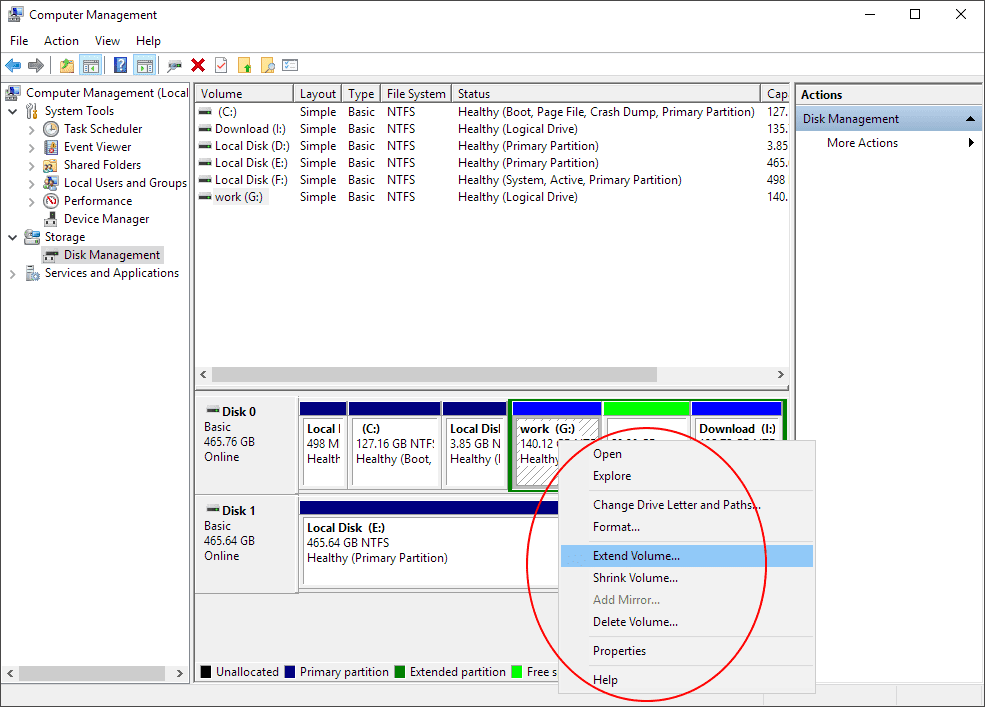
In una parola, la disponibilità del volume esteso dipende dalla presenza di uno spazio non allocato tra due partizioni non adiacenti. Secondo il disegno, ad esempio, puoi unire l'unità C e lo spazio non allocato, ma non puoi unire direttamente l'unità C con l'unità D o E perché non sono adiacenti.

2 modi per unire partizioni non adiacenti in Windows 11/10
Si applica a: Tutti i livelli di utenti Windows.
Esistono due metodi disponibili per gli utenti per unire lo spazio non allocato, uno è utilizzare Gestione disco e l'altro è applicare uno strumento di terze parti: EaseUS Partition Master. Entrambi i due metodi sono facili da usare, puoi scegliere quello più adatto a te.
Ecco una tabella comparativa che può aiutarti a decidere quale strumento si adatta di più alle tue esigenze:
| Confronto | EaseUS Partition Master | Gestione del disco |
|---|---|---|
| Sicurezza dei dati |
|
Unire partizioni contigue/non contigue: entrambi i casi causerebbero una perdita totale di dati |
| Posizione dello spazio non allocato | Nessun requisito | Posizionamento sul lato destro della partizione di destinazione |
Come estendere partizioni non adiacenti con Gestione disco
Funzionalità di Gestione disco di Windows con le modalità di formattazione, creazione di un nuovo volume semplice, estensione/riduzione di un volume, eliminazione di un volume e modifica della lettera e dei percorsi di un'unità. Se desideri unire partizioni non adiacenti con Gestione disco, devi prima eliminare un'unità. Prendiamo come esempio il disegno sopra.
- Per ottenere il risultato di C+D, è necessario eliminare l'unità D e trasformarla in spazio non allocato.
- Mentre per C + E, è necessario eliminare sia D che E per formare un'enorme partizione non allocata, quindi estendere l'unità C.
Ho registrato un'immagine gif per illustrare il processo come riferimento, ma sono con lettere di unità diverse.
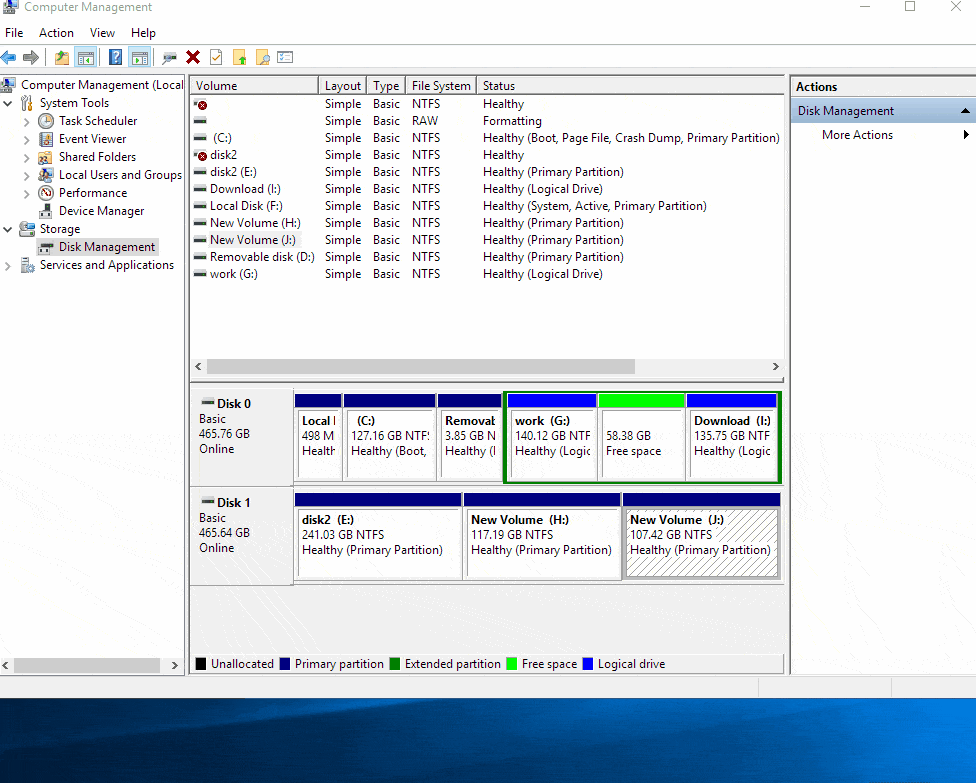
Traiamo una conclusione su ciò che ti perderai utilizzando la Gestione disco integrata per gestire due partizioni del disco rigido che non sono adiacenti.
- Una perdita totale di dati durante l'eliminazione di un volume.
- Una regione fissa per lo spazio non allocato. Deve essere posizionato sul lato destro della partizione di destinazione per modificarne le dimensioni di archiviazione.
Unire partizioni non adiacenti in Windows 11/10 con il software EaseUS Partition Mater
Software di gestione delle partizioni di terze parti - EaseUS Partition Master è progettato per compensare alcune carenze della gestione del disco. Diventa compatibile al 100% con tutte le piattaforme Windows e offre ai clienti funzionalità aggiuntive di gestione del disco. I punti salienti che lo rendono un prodotto indispensabile includono principalmente "Migrazione del sistema operativo", "ridimensiona/sposta", "Cancella", "Nascondi", "Converti tra MBR/GPT o Base/Dinamico", ecc. Il punto è , invece di eliminare tutte le partizioni associate e allocare il ritmo vuoto in una sola, puoi utilizzare direttamente la funzione "Unisci" per riunire due partizioni in una sola.
Per gli utenti che desiderano unire partizioni non adiacenti, esistono tre condizioni comuni. Puoi applicare EaseUS Partition Master in tutti i casi. Scarica e avvia il software sul tuo computer. Introdurremo i passaggi dettagliati uno per uno.
Caso n. 1: unire due partizioni non adiacenti con spazio non allocato

Se desideri unire l'unità C e l'unità D, fai clic con il pulsante destro del mouse sull'unità C e seleziona "Unisci"> Seleziona unità D e fai clic su "OK"> Mantieni tutte le modifiche facendo clic sul pulsante "Esegui operazione" e "Applica". L'unità C finale unita è uguale a unità C + spazio non allocato + unità D.
Caso n. 2: unire solo lo spazio libero della partizione della risorsa

Se desideri unire l'unità C e lo spazio libero dell'unità E, fai clic con il pulsante destro del mouse sull'unità E e seleziona "Alloca spazio"> scegli alloca spazio sull'unità C e trascina il puntatore del mouse finché tutto lo spazio disponibile non viene unito all'unità C. Per passaggi più dettagliati, puoi fare riferimento a questa pagina: Combina partizioni in Windows 11/10.
Caso n. 3: unire l'intero spazio della partizione delle risorse

In questa condizione, se si desidera unire l'intera unità E all'unità C, è necessario eliminare prima l'unità E per renderla come spazio non allocato. Per tuo avviso, l'eliminazione delle partizioni dovrebbe rimuovere i suoi dati, eseguire il backup dei dati esatti della partizione prima di procedere.
Ora scarica il software e segui la guida qui sotto per unire partizioni non adiacenti.
Passo 1. Selezionare la partizione di destinazione
Fai clic con il tasto destro del mouse sulla partizione che desideri estendere e seleziona "Unisci".
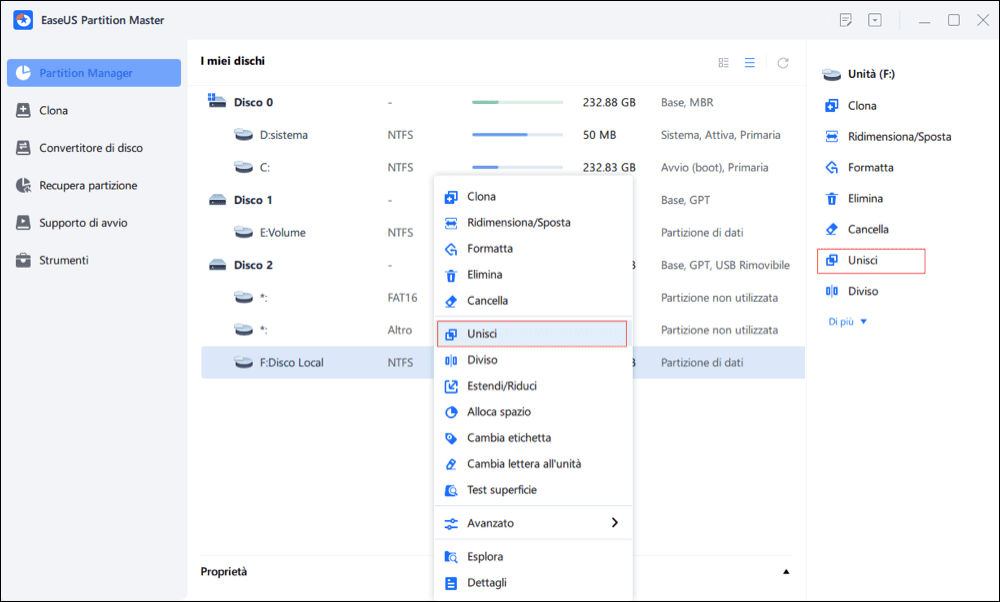
Passo 2. Selezionare una partizione vicina da unire
Seleziona una partizione accanto alla precedente partizione selezionata e fai clic su "OK" per continuare.

Passo 3. Eseguire l'operazione per unire le partizioni
1. Fai clic sul pulsante "Esegui attività" in alto e quindi fai clic su "Applica".
2. Il programma unirà lo spazio e aggiungerà file dalla seconda partizione alla prima partizione.
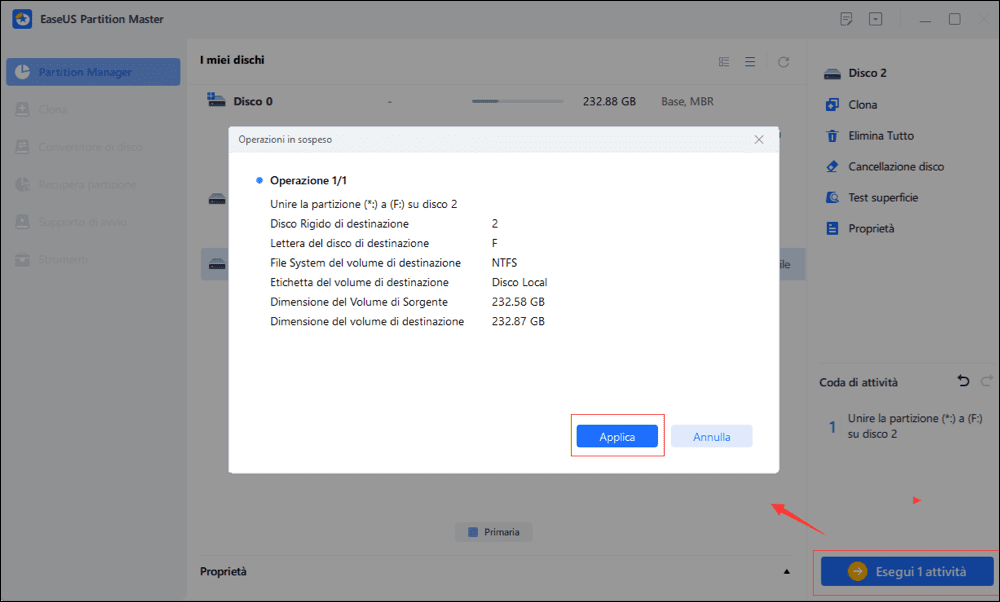
Cos'altro può fare EaseUS Partition Master per te?
Dopo un lungo scorrimento di questo tutorial, potresti scoprire che EaseUS Partition Master tende a prendersi cura dei dati in modo più tenero, oltre a cercare di semplificare l'intero processo in modo più intelligente. Oltre a unire partizioni non adiacenti in Windows 11/10 come indicato, sembra che le persone siano ancora preoccupate per le seguenti domande. In che modo EaseUS risolverà queste domande?
Come posso unire le partizioni non allocate all'unità C?
Per unire lo spazio non allocato all'unità C, non è necessario posizionare lo spazio non allocato accanto all'unità C come nel modo tradizionale. Puoi fare clic con il pulsante destro del mouse sull'unità C e scegliere "Ridimensiona/Sposta", trascinare il puntatore del mouse finché tutto lo spazio non viene unito nell'unità C. Fare clic su "OK" e quindi su "Esegui operazione".
Posso combinare due spazi non allocati?
Per EaseUS Partition Master, è abbastanza facile combinare due spazi non allocati per formarne uno grande. Puoi utilizzare direttamente la funzione "Unisci partizioni" o "Ridimensiona/Sposta". O dipende da come gli spazi non allocati sono allineati, continui o meno.
Come unire le partizioni su due dischi rigidi
È tutto ciò che puoi fare per unire due o tre unità in una? In effetti, c'è un altro gruppo di utenti avanzati che richiedono di unire un'unità sul disco 0 a un'unità sul disco 1. È una combinazione di più dischi. La guida dettagliata è nella pagina collegata, ed ecco un'operazione standard da seguire:
- Converti in disco dinamico se lo stato corrente del disco rigido è Base. (Le informazioni sono visibili nell'interfaccia del software)
- Individua l'unità su un disco e uniscila all'altro.
Come possiamo aiutarti
Scopri L'autore
Pubblicato da Elsa
Elsa è appassionata alla tecnologia, vuole rendere la vita tecnologica facile e divertente. Ama esplorare nuove tecnologie e scrivere consigli tecnici su come fare.
Recensioni dei Prodotti
-
Mi piace il fatto che le modifiche apportate con EaseUS Partition Master Free non vengano immediatamente applicate ai dischi. Rende molto più semplice immaginare cosa accadrà dopo aver apportato tutte le modifiche. Penso anche che l'aspetto generale di EaseUS Partition Master Free renda semplice qualsiasi cosa tu stia facendo con le partizioni del tuo computer.
Scopri di più -
Partition Master Free può ridimensionare, spostare, unire, migrare e copiare dischi o partizioni; convertire disco tra logico e primario, modificare etichetta, deframmentare, controllare ed esplorare la partizione; e altro ancora. Un aggiornamento premium aggiunge supporto tecnico gratuito e la possibilità di ridimensionare i volumi dinamici.
Scopri di più -
Non eseguirà l'immagine calda delle tue unità né le allineerà, ma poiché è abbinato a un gestore delle partizioni, ti consente di eseguire molte attività contemporaneamente, invece di limitarti a clonare le unità. Puoi spostare le partizioni, ridimensionarle, deframmentarle e altro ancora, insieme agli altri strumenti che ti aspetteresti da uno strumento di clonazione.
Scopri di più
Articoli Relativi
-
[Risolto] Windows impossibile completare la formattazione SD & USB
![author icon]() Grazia/11/11/2025
Grazia/11/11/2025 -
I 5 migliori pulitori di dischi rigidi per Windows [recensione del 2025]
![author icon]() Aria/11/11/2025
Aria/11/11/2025 -
Posso clonare Windows su una macchina virtuale? La tua guida qui - EaseUS
![author icon]() Aria/11/11/2025
Aria/11/11/2025 -
Cos'è il file system FAT (FAT12, FAT16, FAT32)
![author icon]() Elsa/11/11/2025
Elsa/11/11/2025
EaseUS Partition Master

Gestisci le partizioni e ottimizza i dischi in modo efficiente
